Come creare un trigger che si attiva a un intervallo di tempo fisso per eseguire operazioni quali l'aggiornamento di una dashboard o il controllo di un valore del dispositivo.
Scopo
I trigger a tempo sono utili quando è necessario ripetere un'azione all'interno di una fase a intervalli di tempo regolari.
Un trigger a tempo è un trigger di livello Fase, il che significa che è accessibile solo ai trigger associati a una Fase (e non a un pulsante). I trigger basati sul tempo incrementano un contatore a intervalli regolari o attivano un dispositivo IoT come un pick-to-light che illumina diversi contenitori nel tempo all'interno di uno step.
Come creare trigger temporizzati
La seguente guida vi aiuterà a creare un trigger a tempo su Tulip:
1- Assicuratevi di essere nella fase desiderata in cui volete aggiungere il trigger.
2- Aggiungete il trigger facendo clic sull'icona più accanto a Trigger nel riquadro contestuale.
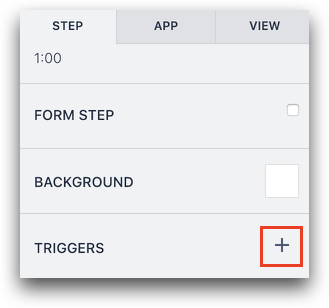
3- Assegnare un nome al trigger compilando il titolo nella parte superiore dell'Editor trigger che si apre.
Impostare l'evento:
- Selezionare il timer nel menu a discesa
- Selezionare l'intervallo di tempo in cui deve essere attivata un'azione nel secondo menu a discesa. Ad esempio, ogni 30 secondi.

Impostare un'azione:
- Fare clic sul pulsante "Aggiungi nuova azione**"** sul lato destro della finestra nella sezione Poi.
- Selezionare l'azione desiderata da eseguire. In questo esempio, si vuole creare un contatore che si incrementi di 5 ogni secondo. Selezionare quindi Manipolazione dati nel menu a discesa.
- Selezionare "Increment Value" nel secondo menu a discesa.
- Selezionate "counter" nel menu a discesa successivo, che è la variabile che modificherete
- Selezionate "Valore statico", intero e 5 nei menu a discesa associati a "per".
- "Salvare il trigger una volta terminato

Per visualizzare il valore della variabile che viene modificata in questo esempio, aggiungete il contatore della variabile allo Step come mostrato ed eseguite l'applicazione nel Tulip Player.
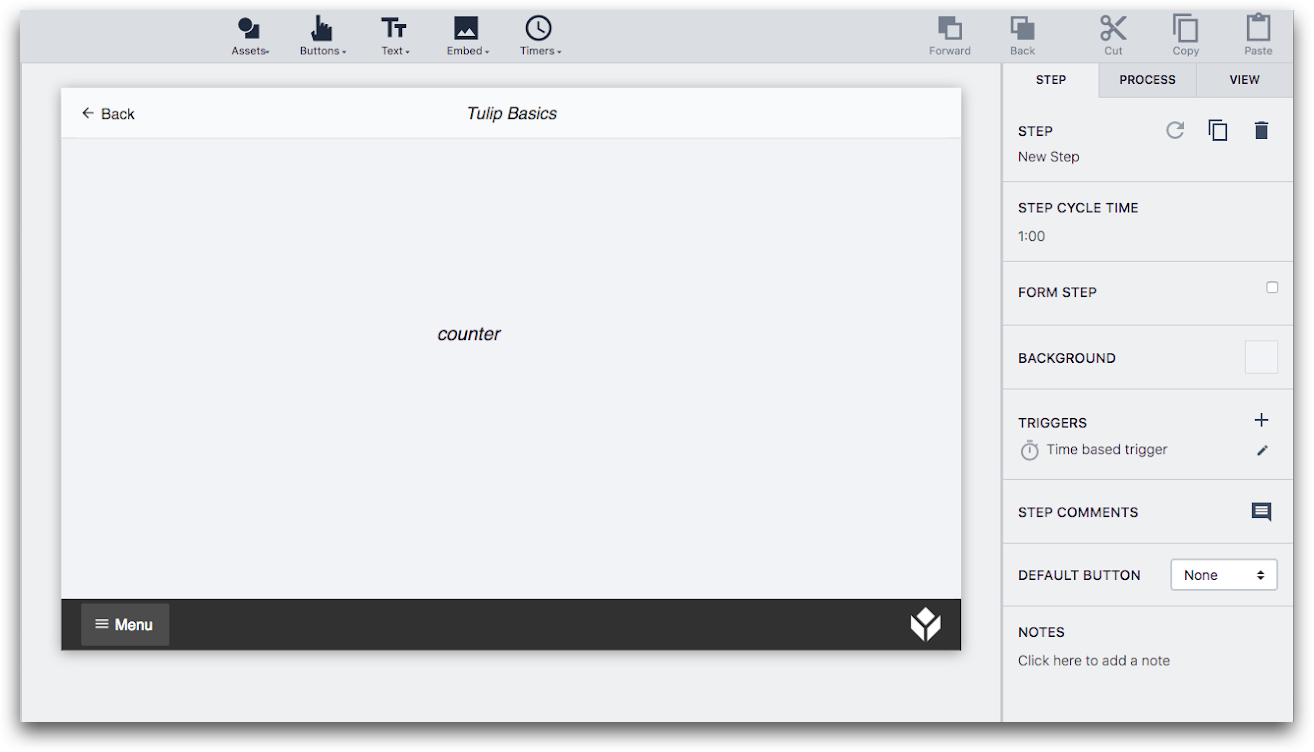
Se avete domande sul ruolo delle variabili nella vostra applicazione Tulip, vi consigliamo di leggere"Cosa sono le variabili e come usarle".
Avete trovato quello che cercavate?
Potete anche andare su community.tulip.co per postare la vostra domanda o vedere se altri hanno affrontato una domanda simile!
